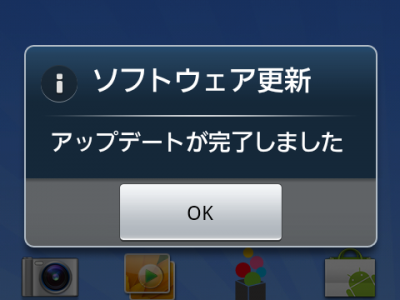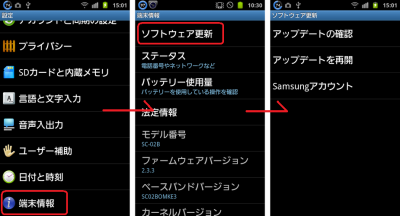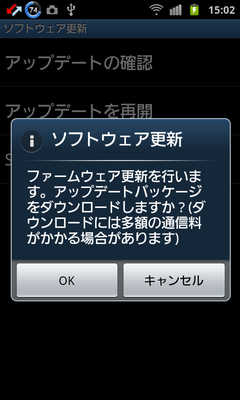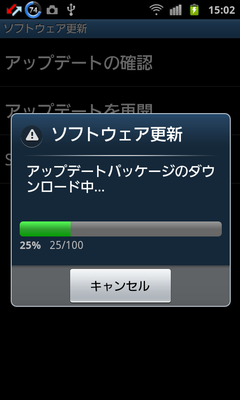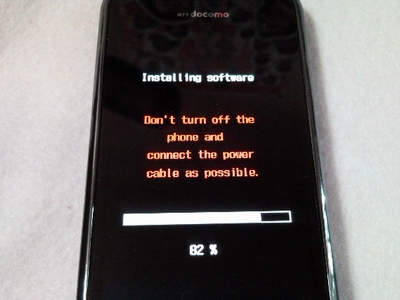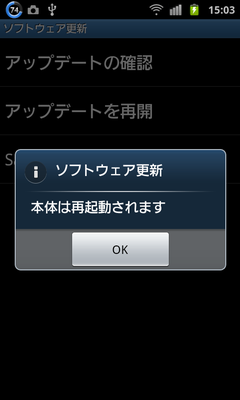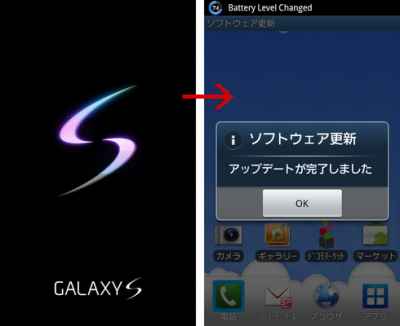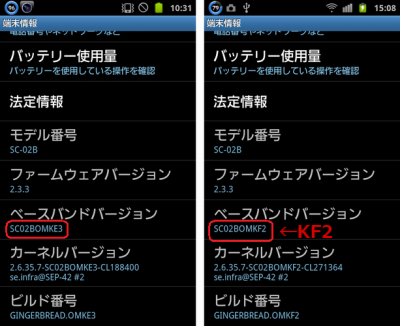GALAXY S SC-02Bのソフトウェアアップデートの流れ
GALAXY S SC-02Bのソフトウェア更新をSC-02B単体でやってみたのでその流れを紹介します。
ドコモのページにあるようにOSバージョンを既に2.3にアップデート済みの場合はパケット通信を利用した更新が可能。
簡単に言えばパソコン要らずで更新を行う事ができます。
今回は10分も掛からず完了しました。
1)Samsungアカウントを作成
メニュー → 設定 → 端末情報 → ソフトウェア更新/Samsungアカウント と進み、メールアドレスとパスワードを入力して作成します。
SIMカードが入って無い場合、アカウントの作成はできないので注意しましょう。
2)アップデートの確認
上と同じく、メニュー → 設定 → 端末情報 → ソフトウェア更新/アップデートの確認 と進みます。
確認後、以下のような画面になるので「OK」をタップ。
3)ソフトウェアのダウンロードと更新
パッケージのダウンロードが始まり、その後インストールの確認が入るので「OK」をタップ。
4)更新中
5)再起動
更新が正常に終了すると以下の画面になるので「OK」をタップ。
6)完了
起動画面がいつもより長く表示されますが、そのまま待ち「アップデートが完了しました」の画面になったら「OK」をタップ。
これで完了です。
7)バージョンの確認
メニュー → 設定 → 端末情報 と進み、ベースバンドバージョンの末尾が「KF2」になっていればOKです。
*もし失敗してしまった場合はパソコンのSamsung Kies経由でアップデートできるかも知れないとの事です(未検証)。詳しくは以下のページ内「docomo SC-02Bパケット通信によるソフトウェア更新手順書」のPDFを参照下さい。
■GALAXY S SC-02Bのソフトウェアアップデート情報 | お客様サポート | NTTドコモ
Samsung Kiesを使ったアップデート(参考)
■GalaxyをAndroid2.3にアップしてみた « Galaxy Lab